Die Kamera eures iPhones ist eure Hauptkamera, weil ihr sie immer dabeihabt. In der Folge ist die Zahl der Fotos in der Foto-App stetig wachsend und schnell unübersichtlich. Die Suche in der Fotos-App kann viel leisten, aber Personen erkennt sie nicht. Oder?
Komfortable Bildersuche
Bei Bildern ist die Suche noch ausgeklügelter: Die Foto-App verwaltet nicht nur eure Bilder, sondern taggt die automatisch mit verschiedenen Informationen: Der Kamera-Typ, Namen von Personen, Orte, sogar Beschreibungen des Inhalts:
- Öffnet die Fotos-App und klickt unten auf die Lupe.
- Gebt einen beliebigen Suchbegriff für ein Foto ein: „iPhone Pommes“ beispielsweise sucht euch alle Bilder von geschnittenen, frittierten Kartoffeln, die Ihr mit dem iPhone geschossen habt, an.
- Das funktioniert sehr gut, ist aber natürlich nicht unfehlbar: Wenn die Erkennung des Motivs fehlerhaft war, dann wird ein Bild natürlich auch nicht mit den richtigen Tags versehen.
- Findet die Suche ein Bild, das ihr sicher gemacht hattet nicht, dann ändert einfach die Suchbegriffe!
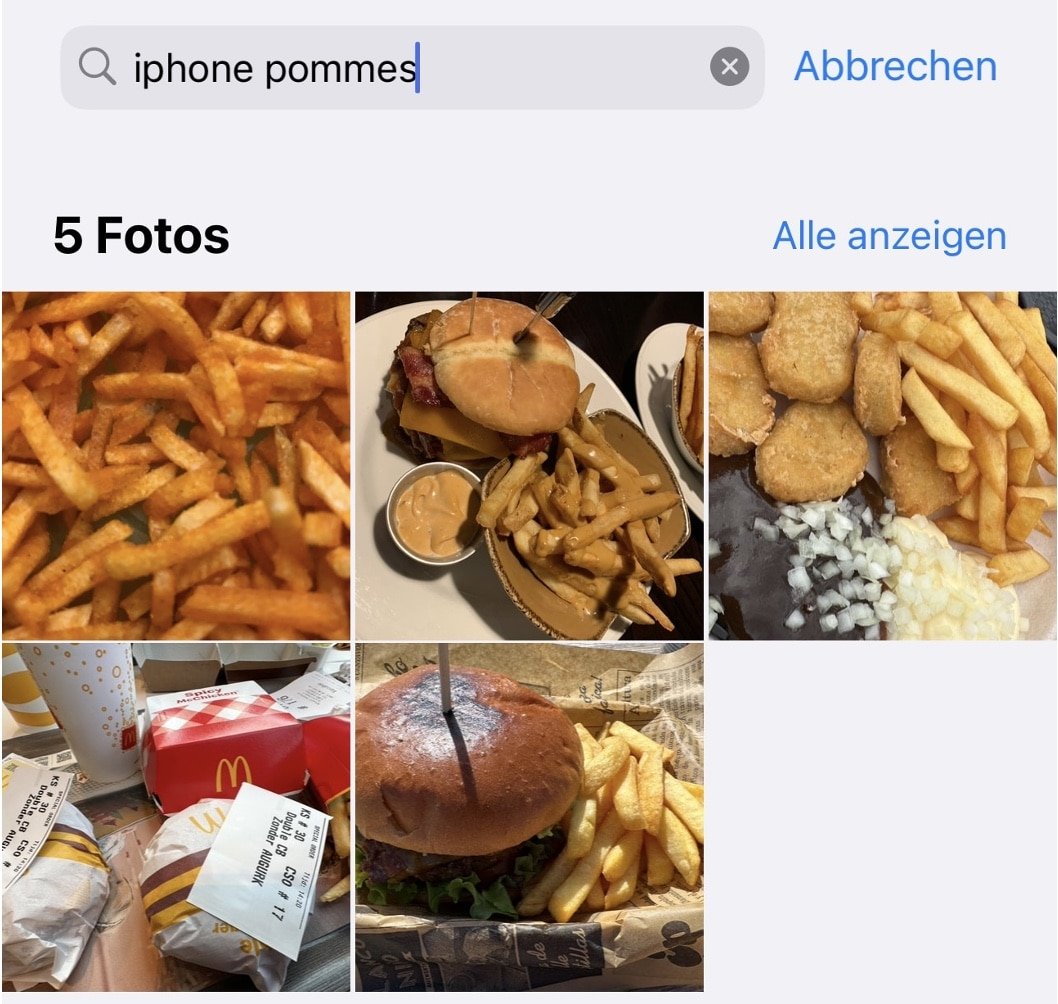
Personen suchen
Während iOS Gegenstände oder Orte erkennen kann – dafür sind die Server von Apple verantwortlich und analysieren die Bilder in iCloud – ist die Erkennung von Personen schwierig. Diese sind ja bei euren privaten Fotos nicht allgemein bekannt und eben nicht zu finden. Hier müsst ihr aber nur einen
- iOS sortiert Bilder gleiche Gesichter einer Person zu. Diese Einordnung findet ihr im Abschnitt Personen in der Foto-App.
- Wenn ihr jetzt das Bild einer Person antippt, nach unten rollt und wieder unter Personen auf Unbekannte Person tippt, dann könnt Ihr die Person benennen.
- Dazu tippt ihr auf Name hinzufügen und gebt den Namen ein.
- iOS ordnet allen Bildern der Person den Namen zu. Das dauert einen Moment, abhängig davon, wie viele Bilder Ihr von dieser Person habt.
- Nach Abschluss der Zuordnung findet Ihr an den Bildern der Person den Namen und könnt den Namen auch in Suchen zusammen mit anderen Schlüsselbegriffen verwenden.





